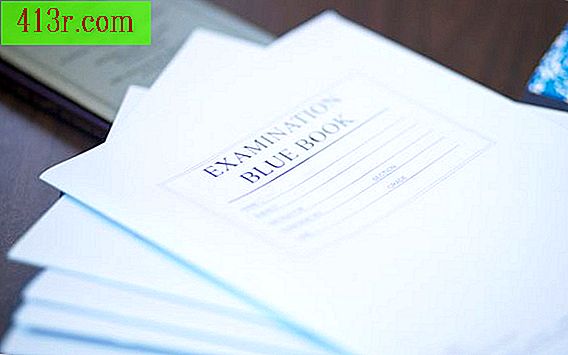Word belgeleri nasıl otomatikleştirilir

1. Adım
Microsoft Word'de yeni veya varolan bir belgeyi açın.
2. Adım
Otomatikleştirmek istediğiniz görev dizisi için bir makro oluşturun, "Araçlar", "Makro" ve "Yeni makroyu kaydet" i tıklayın.
3. adım
Makroun adını "Makro Kaydet" iletişim kutusuna yazın. Bu alfasayısal olabilir, ancak boşluk, özel karakter (tire veya yıldız işareti gibi) içeremez veya bir sayı ile başlayamaz.
4. Adım
"Makroyu kaydet" açılır listesini seçerek makronun saklandığı yeri seçin. Makroyu tüm Word belgelerine erişilebilir hale getirmek için "Tüm belgeler (Normal.dot)" u seçin. Belgeyi yalnızca geçerli dosyada otomatikleştirmek için, listeden belgenin adını seçin.
Adım 5
"Makro Kaydet" iletişim kutusundaki "Araç Çubukları" düğmesini seçerek makronun otomasyonunu bir araç çubuğuna atayın. Ardından, "Komutlar" sekmesine tıklayın ve makro komutunu araç çubuğuna sürükleyin.
6. Adım
"Kayıt Makrosu" iletişim kutusundaki "klavye" düğmesine tıklayarak klavyeye otomasyon atayın. "Yeni kısayol tuşuna basın" iletişim kutusuna gidin ve kullanmak istediğiniz tuşları (klavyede) tutun. "Assign" a tıklayın ve "Close" a tıklayın. "Kaydı durdur" araç çubuğu sayfanızda açılır.
7. adım
Otomatikleştirmek istediğiniz görevleri kaydetmeye başlayın. Örneğin, belirli bir adres defterinden özel zarflar oluşturmak için Word'de bir adres mektup birleştirme gerçekleştirebilir, bunları yazdırmak, yazdırmak, dosyayı kaydetmek ve kapatmak için "elle besleme" ye ayarlayabilirsiniz.
8. adım
Bitirdiğinizde "Kaydı durdur" araç çubuğundaki "Kaydı durdur" düğmesine tıklayın.
9. adım
Makroyu, araç çubuğundaki makro komutunu tıklatarak veya makro için ayarladığınız kısayol tuşlarını kullanarak çalıştırın. İsterseniz, "Araçlar" ve "Makro" (kısayol: "Alt" ve daha fazla "F8") tuşunu tıklayarak makroyu çalıştırabilir ve ardından listenin makrosunu seçip "Çalıştır" a tıklayabilirsiniz.